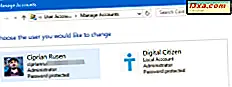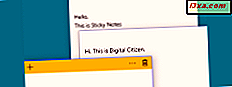
แอป Sticky Notes มีอยู่ใน Windows เป็นเวลานาน ใน Windows 10 Microsoft ได้ตัดสินใจที่จะทิ้งเวอร์ชัน Sticky Notes ของเดสก์ท็อปเวอร์ชันเก่าและสร้างใหม่ให้เป็นแอปสากลที่ทันสมัยและทันสมัย โน้ตแบบ ใหม่มีลักษณะและใช้งานได้ดีเหมือนกับรุ่นเก่า อย่างไรก็ตามยังสนับสนุนการทำงานร่วมกับ Cortana ซึ่งเป็นสิ่งที่ Sticky Notes เก่าไม่สามารถทำได้ นี่คือวิธีการใช้แอพฯ Sticky Notes ใน Windows 10:
วิธีการเปิด Sticky Notes ใน Windows 10
หนึ่งในวิธีที่ง่ายที่สุดที่คุณสามารถเปิด Sticky Notes ใน Windows 10 คือการคลิกหรือแตะที่ทางลัดจาก Start Menu
อย่างไรก็ตามคุณสามารถค้นหา Sticky Notes ได้ ด้วยวิธีอื่น ๆ 10 วิธีในการเริ่มต้น Sticky Notes ใน Windows (ทุกเวอร์ชัน)
วิธีการสร้างโน้ตใหม่ใน Sticky Notes สำหรับ Windows 10
Notes เหนียว เป็น app ง่ายที่ใช้งานง่าย เมื่อเปิดขึ้นระบบจะสร้างโน้ตใหม่ที่ว่างเปล่าซึ่งดูเหมือนภาพด้านล่าง
หากต้องการสร้างโน้ตใหม่ให้คลิกหรือแตะที่ปุ่ม + (บวก) ที่ มุมซ้ายบนของโน้ตที่ค้นหาไว้แล้วบนเดสก์ท็อป โน้ตต้องเปิดใช้งานอยู่เพื่อดูปุ่ม + ซึ่งหมายความว่าคุณต้องเลือกด้วยการคลิกหรือแตะภายในโน้ต
โปรดจำไว้ว่าโน้ตที่สร้างขึ้นใหม่ใช้สีเดียวกับโน้ตที่คุณกดปุ่ม + อย่างไรก็ตามคุณสามารถเปลี่ยนสีได้ในภายหลัง
วิธีการเปลี่ยนสีของโน้ตใน Sticky Notes สำหรับ Windows 10
โน้ต สามารถใช้สีต่างๆสำหรับโน้ตที่คุณสร้างขึ้น ทำให้สามารถจัดสิ่งต่างๆบนเดสก์ท็อปได้ง่ายขึ้นรวมทั้งจัดทำโน้ตให้สวยขึ้นหากคุณต้องการสีอื่นที่ไม่ใช่สีเหลืองซึ่งเป็นสีเริ่มต้น หากต้องการเปลี่ยนสีของโน้ตให้คลิกหรือแตะภายในโน้ตจากนั้นคลิกปุ่มเมนูซึ่งมีลักษณะเหมือนจุดพักสามจุด
จากนั้นเลือกสีที่คุณต้องการใช้สำหรับโน้ตนั้นโดยคลิกหรือแตะที่
เป็นโน้ตที่โน้ตที่สร้างขึ้นด้วย Sticky Notes สามารถเป็นสีเหลืองสีเขียวสีชมพูสีม่วงสีฟ้าหรือสีขาว อย่างไรก็ตาม Sticky Notes ชอบเรียกพวกเขาว่า Lemon, Grass, Rose, Amethyst, Sky Blue และ Clean
วิธีการจัดรูปแบบข้อความในบันทึกย่อสำหรับ Windows 10
แอปพลิเคชัน Sticky Notes จาก Windows 10 ช่วยให้คุณสามารถจัดรูปแบบข้อความภายในบันทึกย่อของคุณได้ อย่างไรก็ตามคุณควรทราบว่ามีตัวเลือกการจัดรูปแบบที่น้อยกว่าในแอปพลิเคชัน Sticky Notes เก่าสำหรับ Windows 7 หรือ Windows 8.1 ในการจัดรูปแบบข้อความภายใน Notes ติด สำหรับ Windows 10 คุณสามารถใช้แป้นพิมพ์ลัดต่อไปนี้:
- Bold: Ctrl + B
- ขีดเส้นใต้: Ctrl + U
- ตัวเอียง: Ctrl + I
- ขีดทับ: Ctrl + T
- รายการหัวข้อย่อย: Ctrl + Shift + L
วิธีการลบบันทึกย่อจาก Sticky Notes ใน Windows 10
หากต้องการลบโน้ตจาก บันทึกย่อ ให้คลิกหรือแตะภายในโน้ตจากนั้นคลิกปุ่มถังขยะที่ปรากฏที่มุมบนขวา เมื่อ Sticky Notes ขอให้คุณยืนยันตัวเลือกของคุณให้กด Delete และ note จะหายไปและไม่สามารถกู้คืนได้
วิธีการย้ายบันทึกย่อที่สร้างขึ้นด้วย Sticky Notes ใน Windows 10
หากต้องการย้ายโน้ตที่สร้างด้วย โน้ตหมายเหตุ ใน Windows 10 ให้คลิกหรือแตะภายในบันทึกย่อแล้วลากแถบชื่อเรื่อง (พื้นที่สีเข้มขึ้นที่ด้านบนของโน้ต) ทุกที่ที่คุณต้องการวางไว้บนเดสก์ท็อป
วิธีการปรับขนาดบันทึกย่อที่สร้างขึ้นด้วย Sticky Notes ใน Windows 10
ถ้าคุณต้องการปรับขนาดโน้ตที่สร้างขึ้นด้วย Sticky Notes ใน Windows 10 ให้เลื่อนเคอร์เซอร์ไปที่มุมล่างขวา
เมื่อเคอร์เซอร์เปลี่ยนลักษณะเป็นลูกศรสองหัวให้ลากเคอร์เซอร์เพื่อปรับขนาดของโน้ต
วิธีเปิดใช้งานและใช้ข้อมูลเชิงลึกของ Cortana ในบันทึกย่อสำหรับ Windows 10
แอพพลิเคชัน Sticky Notes จาก Windows 10 จะรวมเข้ากับ Cortana และสามารถทำงานร่วมกันได้ คุณลักษณะนี้เรียกว่า ข้อมูลเชิงลึก และหากเปิดใช้งานจะสามารถระบุประเภทของข้อมูลที่คุณเขียนไว้ในบันทึกย่อที่สร้างขึ้นโดยใช้ บันทึกย่อโดยอัตโนมัติ และดำเนินการที่เหมาะสมได้โดยอัตโนมัติ
ก่อนที่เราจะแสดงข้อมูล เชิงลึกที่ Insights สามารถตรวจจับได้ในบันทึกย่อของคุณโปรดตรวจสอบให้แน่ใจก่อนว่าคุณได้รับข้อมูลนี้แล้ว เมื่อต้องการทำเช่นนั้นให้เปิดการ ตั้งค่า บันทึกย่อ คลิกหรือแตะที่ปุ่มเมนู (สามจุด) ภายในบันทึกย่อแล้วคลิก การตั้งค่า
การดำเนินการนี้จะเปิดหน้าต่างเล็ก ๆ ซึ่งมีการตั้งค่าเฉพาะที่เรียกว่า เปิดใช้ข้อมูลเชิงลึก ตรวจสอบให้แน่ใจว่าได้เปิดสวิตช์แล้วปิดหน้าต่าง
เมื่อเปิดอยู่คุณลักษณะ Insights จะสามารถตรวจจับได้โดยอัตโนมัติเมื่อคุณป้อนเวลาหรือวันที่ภายในโน้ต เมื่อเห็นข้อมูลนี้ โน้ต จะเน้นข้อความดังกล่าวและคุณสามารถคลิกหรือแตะเพื่อสร้างการเตือนความจำ Cortana ได้
ตัวอย่างข้อมูลอื่น ๆ ที่ข้อมูล เชิงลึกเกี่ยวกับ Notes ของ Sticky Notes สามารถตรวจจับได้โดยอัตโนมัติในบันทึกย่อของคุณประกอบด้วย:
- ที่อยู่ - ถ้าคุณคลิกที่อยู่ โน้ตจะ เปิดแอปพลิเคชัน แผนที่
- อีเมล - หากคุณคลิกหรือแตะอีเมลแอดเดรส โน้ตจะ เปิดแอป Mail
- หมายเลขโทรศัพท์ - หากคุณคลิกหรือแตะที่หมายเลขโทรศัพท์ โน้ตจะ เปิด Skype
- หมายเลขเที่ยวบิน - หากคุณป้อนจำนวนเที่ยวบินภายในบันทึกย่อการคลิกหรือการแตะที่จะแสดงรายละเอียดเกี่ยวกับเที่ยวบินโดยพิจารณาจากเครื่องมือค้นหาของ Bing
- หุ้น - ถ้าคุณป้อนสัญลักษณ์หุ้นด้วยเครื่องหมาย $ ในตอนต้นการคลิกหรือแตะที่จะแสดงรายละเอียดเกี่ยวกับสต็อกนั้นโดยพิจารณาจากข้อมูลจากเครื่องมือค้นหาของ Bing
บางคนอาจพบ ข้อมูลเชิงลึกที่ เป็นประโยชน์ อย่างไรก็ตามหากคุณไม่ใช่หนึ่งในพวกเขาคุณสามารถปิดใช้งานการผสานรวมนี้กับ Cortana โดยการปิดสวิตช์ Insights จาก การตั้งค่าของ Sticky Notes
คุณชอบแอปพลิเคชัน Sticky Notes ใหม่จาก Windows 10 หรือไม่?
เราเป็นผู้ใช้ Sticky Notes ที่มีความกระตือรือร้นนับตั้งแต่วันแรก ๆ และเรายังคงมีอยู่ แม้ว่าเราชอบวิธีการใหม่ โน้ต จาก Windows 10 มีการเปลี่ยนแปลงเราไม่พอใจโดยการขาดการจัดรูปแบบข้อความขั้นสูงตัวเลือกที่เราเคยมีใน Sticky Notes สำหรับ Windows 7 หรือ Windows 8.1 คุณรู้สึกเหมือนกันหรือไม่? คุณจะเพิ่มอะไรในแอป " บันทึกย่อ ใหม่" เพื่อทำให้ดียิ่งขึ้น เราต้องยอมรับว่าเราน่าจะชื่นชอบในกรณีที่ โน้ต จะสามารถซิงค์บันทึกย่อระหว่างคอมพิวเตอร์ Windows 10 โดยใช้บัญชี Microsoft และ OneDrive ได้ แบ่งปันความคิดเห็นของคุณในส่วนความคิดเห็นและขอหารือกัน